تنزيل وتحديث برامج تشغيل وحدة المعالجة المركزية AMD لنظام التشغيل Windows 11 و 10 و 8 و 7
نشرت: 2022-03-14تحقق من الطرق غير المرهقة لتنزيل وتثبيت برامج تشغيل AMD CPU لأجهزة الكمبيوتر التي تعمل بأنظمة Windows 11 و 10 و 8 و 7.
إذا كنت ترغب في الاستمتاع بأفضل أداء على الإطلاق من معالج AMD الخاص بك ، فيجب عليك تحديث برامج تشغيل وحدة المعالجة المركزية AMD دائمًا.
AMD هي واحدة من الشركات المصنعة الرائدة في إنتاج بطاقات رسومات ممتازة ومعالجات متقدمة وهي أيضًا رائدة في السوق. تقوم الشركة بإنشاء معالجات قوية يمكنها إدارة أعباء عمل الرسومات المكثفة عند تشغيل الألعاب والتطبيقات المتقدمة للغاية.
ولكن ، عندما يصبح برنامج تشغيل AMD CPU غير متوفر أو مفقود ، فقد تواجه بعض المشكلات المتعلقة بسرعة المعالجة أو مع الرسومات. لحل المشكلة ، تحتاج إلى تحديث برنامج تشغيل وحدة المعالجة المركزية AMD من وقت لآخر.
الآن ، إذا كنت تفكر في "كيفية الحصول على أحدث برنامج تشغيل AMD متوافق" ، فيمكننا مساعدتك. من خلال هذا البرنامج التعليمي ، سنعرض لك بعض أفضل الطرق لتنزيل وتثبيت برنامج تشغيل AMD CPU الصحيح لنظام التشغيل Windows.
اقرأ أيضًا: تنزيل وتحديث برنامج تشغيل AMD GPIO لنظام التشغيل Windows 10
طرق سهلة لتنزيل برامج تشغيل وحدة المعالجة المركزية AMD وتثبيتها وتحديثها على جهاز كمبيوتر يعمل بنظام Windows
من خلال استخدام أي من الطرق الموضحة أدناه ، يمكنك تنزيل برنامج تشغيل AMD CPU بدون عناء لنظام التشغيل Windows 11 أو 10 أو الإصدارات الأقدم.
الطريقة الأولى: قم بتثبيت برنامج تشغيل AMD CPU يدويًا من الموقع الرسمي
يوفر كل مصنع دعم السائق لمنتجاتهم. وبالمثل ، يمكنك البحث عن برامج تشغيل AMD CPU ذات الصلة على الموقع الرسمي لـ AMD. ومع ذلك ، قبل استخدام هذه الطريقة ، تأكد فقط من أن لديك خبرة في المجال التقني بالإضافة إلى الوقت الكافي. اتبع الخطوات البسيطة أدناه:
- توجه إلى الموقع الرسمي لـ AMD .
- انتقل إلى قسم DRIVERS & SUPPORT وانقر فوقه.
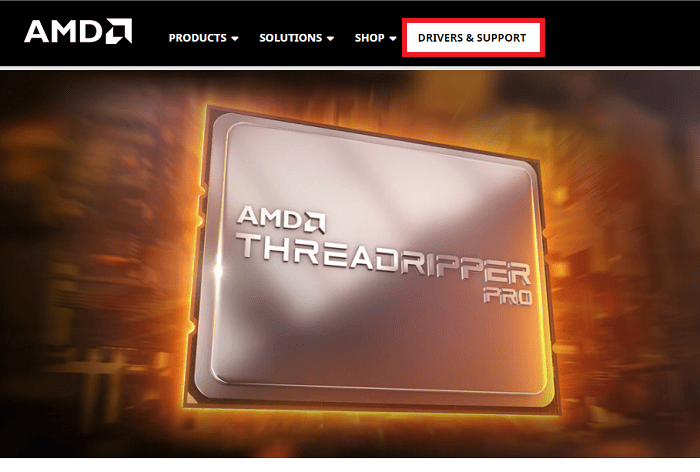
- ثم قم بالتمرير لأسفل لاختيار الجهاز الذي تستخدمه حاليًا.
- اختر المعالج الصحيح وانقر على خيار الإرسال.
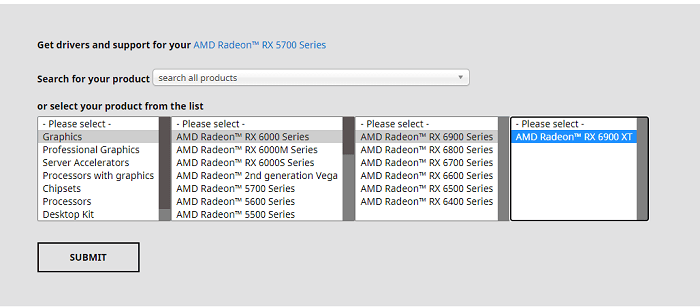
- الآن ، قم بتنزيل الإصدار الأصلي والأحدث من برنامج التشغيل من صفحة تنزيل برنامج التشغيل.
- بمجرد التنزيل ، قم بتشغيل ملف exe. بالنقر فوقه مرتين وتنفيذ تعليمات التثبيت المعروضة على شاشة جهاز الكمبيوتر الخاص بك.
بعد تثبيت أحدث برامج تشغيل AMD CPU على جهاز الكمبيوتر الخاص بك ، حاول إعادة تشغيل جهاز الكمبيوتر الخاص بك من أجل حفظ التغييرات التي تم دفعها مؤخرًا.
اقرأ أيضًا: قم بتحديث برنامج تشغيل AMD على نظام التشغيل Windows 10 - قم بتنزيله وتثبيته بسهولة
الطريقة 2: استخدم Bit Driver Updater لتحديث برنامج تشغيل وحدة المعالجة المركزية AMD تلقائيًا (موصى به)
هل تجد الطريقة المذكورة أعلاه صعبة بعض الشيء أو تستغرق وقتًا طويلاً؟ إذا كانت الإجابة بنعم ، فجرّب Bit Driver Updater. هذه هي الطريقة الأسهل والأسرع لتثبيت أحدث إصدار من برامج تشغيل الأجهزة على نظام التشغيل Windows. ليس فقط للسائقين ، ولكن الحل هو أيضًا أفضل طريقة لتعزيز الأداء العام لجهاز الكمبيوتر.
يشتهر البرنامج بتبسيط العملية الكاملة لاكتشاف وتنزيل وتحديث برامج التشغيل على جهاز كمبيوتر يعمل بنظام Windows. أفضل شيء في هذا البرنامج هو أنه لا يتطلب سوى نقرتين بسيطتين لتحديث جميع برامج التشغيل القديمة. ولكن ، لهذا ، يتعين على المرء استخدام الإصدار المحترف من Bit Driver Updater. بالإضافة إلى ذلك ، تحصل أيضًا على مساعدة فنية على مدار 24 ساعة طوال أيام الأسبوع وضمان استرداد كامل لمدة 60 يومًا مع الإصدار المحترف. بصرف النظر عن ذلك ، إذا كنت تستخدم الإصدار المحترف ، فستتمكن من استخدام الميزات المتقدمة التي يوفرها Bit Driver Updater مثل جدولة الفحص والنسخ الاحتياطي والاستعادة وما إلى ذلك.

ومع ذلك ، إذا كنت لا ترغب في إنفاق الأموال من أجل الوصول إلى الإصدار المحترف من Bit Driver Updater ، فلا يزال بإمكانك تحديث برامج التشغيل باستخدام نسختها المجانية. باستخدام الإصدار المجاني ، يمكنك تثبيت آخر تحديثات برنامج التشغيل واحدًا تلو الآخر لأنه يدوي جزئيًا.
لاستخدام أداة تحديث برنامج التشغيل هذه ، اتبع الخطوات الموضحة أدناه:
- قم بتنزيل Bit Driver Updater.
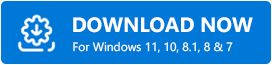
- قم بتشغيل برنامج التثبيت والتزم بالإرشادات التي تظهر على الشاشة.
- افتح برنامج Bit Driver Updater.
- انقر فوق Scan من الجزء الأيمن لإجراء مسح ضوئي لبرامج التشغيل القديمة على جهاز الكمبيوتر الخاص بك.
- انتظر حتى يتم عرض النتائج على شاشتك.
- راجع نتائج الفحص.
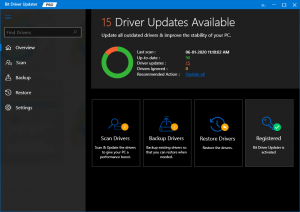
- إذا كنت تستخدم الإصدار المجاني ، فانقر فوق تحديث الآن بجوار برنامج تشغيل وحدة المعالجة المركزية AMD. وإذا كنت تستخدم إصدارًا احترافيًا ، فيمكنك النقر فوق تحديث الكل لتحديث جميع برامج تشغيل أجهزة الكمبيوتر غير المستجيبة أو القديمة بنقرة واحدة.
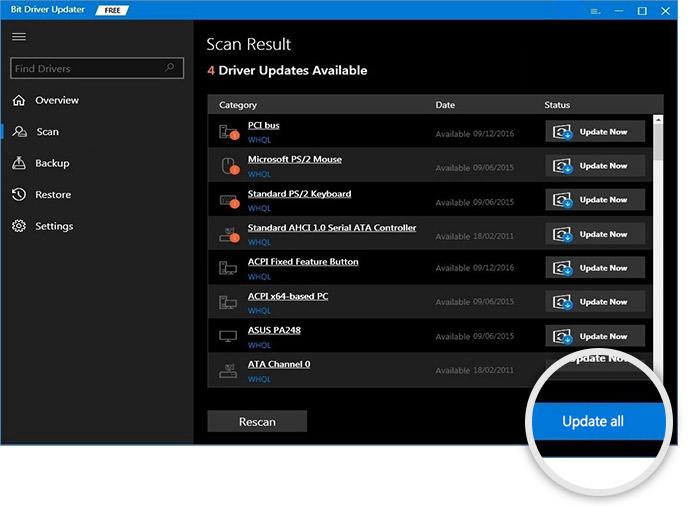
بعد تحديث برامج تشغيل الكمبيوتر ، أعد تشغيل نظام الكمبيوتر. هذا هو! تعرف على مدى سهولة تحديث برنامج تشغيل وحدة المعالجة المركزية AMD على جهاز الكمبيوتر الذي يعمل بنظام Windows 10 و 11 و 8 و 7.
اقرأ أيضًا: أفضل برنامج تحديث مجاني لنظام التشغيل Windows
الطريقة الثالثة: قم بتنزيل AMD CPU Driver عبر Windows Update
أخيرًا وليس آخرًا ، يمكن للمستخدم الحصول على آخر تحديثات برنامج تشغيل AMD CPU باستخدام ميزة Windows Update. علاوة على ذلك ، سيؤدي هذا أيضًا إلى توفير تحديثات النظام الأخيرة ، وتصحيحات الأمان ، وتحسينات الأداء ، وإصلاحات الأخطاء ، والعديد من الميزات الجديدة لجعل جهاز الكمبيوتر الخاص بك أكثر سلاسة وأسرع. إليك كيفية استخدام هذه الطريقة:
- اذهب إلى قائمة البداية وانقر على أيقونة التروس (الإعدادات).
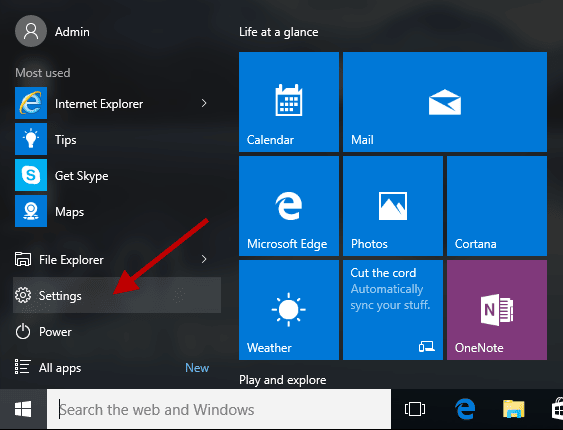
- سيؤدي ذلك إلى تشغيل إعدادات Windows على شاشتك. في هذه النافذة ، تحتاج إلى البحث عن خيار التحديث والأمان والنقر عليه.
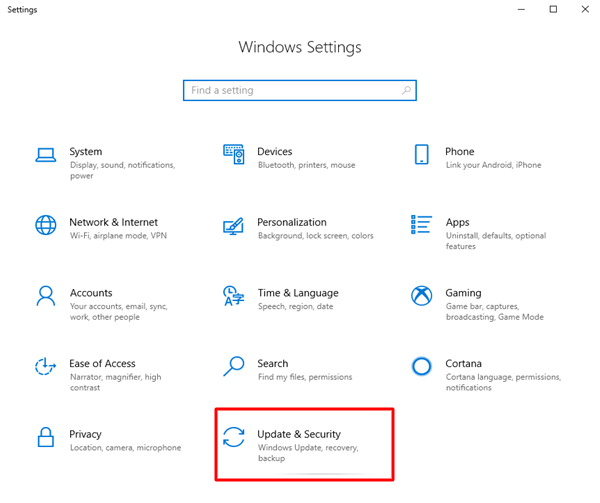
- من اللوحة اليمنى ، تأكد فقط من تحديد Windows Update. إذا لم يكن كذلك ، فحدده للمتابعة.
- أخيرًا ، انقر فوق التحقق من وجود تحديثات .
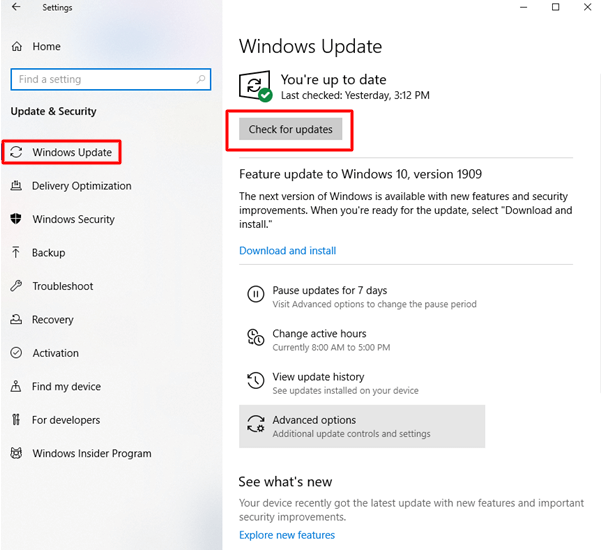
الآن ، تحتاج إلى الجلوس وانتظار أحدث برامج تشغيل AMD CPU بالإضافة إلى تحديثات النظام الأخرى ليتم تثبيتها على نظام الكمبيوتر الخاص بك. بمجرد الانتهاء من كل شيء ، أعد تشغيل نظامك لتطبيق التغييرات الجديدة.
اقرأ أيضًا: تنزيل وتحديث برنامج تشغيل AMD SMBus لنظام التشغيل Windows
تنزيل وتحديث برنامج تشغيل وحدة المعالجة المركزية AMD لنظام التشغيل Windows: تم
في هذا المقال ، ناقشنا الطرق الثلاثة الأكثر ملاءمة لتنزيل برنامج تشغيل AMD CPU على أجهزة الكمبيوتر التي تعمل بأنظمة Windows 11 و 10 و 8 و 7. يمكن للمستخدم اختيار أي من الطرق المقترحة. ومع ذلك ، إذا كنت تبحث عن طريقة مباشرة وسهلة لتثبيت برامج تشغيل AMP CPU على جهاز الكمبيوتر الخاص بك ، فجرّب Bit Driver Updater. يقوم مُحدِّث برنامج التشغيل الرائع هذا بتشغيل كل عملية بمفرده. لمعرفة كيف تسير الأمور ، يجب عليك بالتأكيد تجربة Bit Driver Updater. يمكنك القيام بذلك عن طريق النقر فوق زر التنزيل الموضح أدناه.
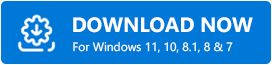
لأية استفسارات أو مزيد من المعلومات بخصوص ذلك ، يمكنك الاتصال بنا من خلال مربع التعليقات أدناه. أيضًا ، لمزيد من المقالات المتعلقة بالتكنولوجيا وأدلة تثبيت برامج التشغيل ، يمكنك الاشتراك في النشرة الإخبارية الخاصة بنا. إلى جانب ذلك ، يمكنك أيضًا متابعتنا على Facebook و Twitter و Instagram و Pinterest.
